NECから販売中の「LAVIE Direct DT Slim」は非常にコンパクトな形状のデスクトップ型PCであり、外観だけで見るとノートパソコンよりも小さい超スリムボディが目を引きます。
インテル11世代の高性能CPUと高速SSDを搭載しているため、エクセルやワードなどの一般用途作業はもちろん、設定を調整することでエントリーモデルのゲーミングPCさながらの動作感でゲームをプレイすることができます。
パソコンは機能性とデザイン性を両立させた設置が難しいのですが、本機ならどんなお部屋にもすんなり馴染むこと間違いなしです。デスクスペースも空いて作業効率アップ間違いなし…!?
「LAVIE Direct DT Slim」スペック解説

| 製品名 | LAVIE Direct DT Slim |
| OS | Windows 11 Home |
| CPU | 第11世代 インテル® Core™ i7-11700T プロセッサ |
| グラフィックス | インテル® UHD グラフィックス 750(CPUに内蔵) |
| メモリ | 16GB(4GB〜) |
| SSD | 約512GB(256GB〜) |
| サイズ | 34.5(W)×182.9(D)×179(H)mm |
| 重量 | 約1.28kg |
| 価格 | 147,180円(税込)~ |
スリムの名に恥じない超コンパクトな筐体が特徴的な本機ですが、小さくてもしっかりとデスクワークをこなせるマシンスペックを搭載しています。カスタマイズ次第ではメモリも32GBまで増設可能なので軽めなクリエイティブ作業もOKです。
最新のOSを搭載していたり、SSDも256GBの構成なのでヘビーな使い方をしない限りは十分事足りるでしょう。そもそもこのPCの用途が一般的なOfficeソフトメインとなりますので、空き容量を持て余すほどの余裕があります。
またコンパクトに加え非常に軽量な作りになっているのも好ポイントです。なんとMacBook Air(M1)とほぼ同じ重量なので、バッグに入れて持ち運ぶことも可能です。
電源アダプター込みだとそれなりに重くなってしまいますが、外出先やホテルなどでも使えるほど小さく軽いため、いろいろな使い方が楽しめそうなワクワク感があります。(車載して自分だけのネットカフェ&ワーク空間…ありですね。)
\ セール開催中! /
外観・インターフェース・静音性・付属品
外観・デザイン




ミニマルボディの配色は「ミストホワイト」一色の展開となっており、どんなお部屋にもすんなりマッチするような優しいカラーの仕上です。真っ白タイプでは無いので好みが分かれるところですが、経年劣化が目立ちにくくgoodです。
しかしこの脅威的なコンパクト性は、NECの長年培われた技術力を感じさせますね…昔実家に置いてあったニンテンドーWiiのような可愛らしいフォルムは愛着の湧きそうなデザインとなっています。
スリムなボディの中にたくさんのインターフェースを搭載している点に加え、デスクに置けるコンパクト性が上手にマッチした結果、ケーブルの短いイヤホンやUSBケーブルも瞬時に接続できるようになりました。
掃除も他のPCと比較しても圧倒的に快適です。人によっては仕事道具として毎日使用するものですので、このようなストレスフリー構造は非常に重要だと感じます。
インターフェース


『コンパクトならそこまで端子が無いんだよね?』
…ご安心ください。スマートな佇まいにもかかわらず、驚くほどのインターフェースが揃っております。
正面にはイヤホンジャックとUSB Type-A、Type-Cがそれぞれ一つずつ標準搭載されており、背面には2つの映像出力端子(HDMI、ディスプレイポート)が搭載されているので、2画面に出力することが可能です。
モニターを増やす事は作業範囲が広くなるため、結果として作業効率が格段にアップすると言われています。このように、ビジネス用途をしっかりと考えて設計されていることがうかがえます。この辺りの作り込み、さすがNEC…!
オプションカスタマイズでは、別途DVDドライブを増設することも可能です。昨今のPCは高確率でドライブレス仕様となっているため、ディスクを使う機会の多い方には嬉しい仕様です。
正面:USB 3.2×1、USB 3.2 Type-C×1、イヤホンジャック×1
背面:HDMI×1、Dポート×1、USB 3.2×4、LANポート、アンテナジャック、セキュリティロック×1
同梱のキーボードを挿し込んで[Alt]+[P]を押すと、なんと電源が入りWindowsが起動します…!
静音性
ここでは各動作時の静音性について検証していこうと思います。
静音性や騒音はデシベル(Db)で数値化することで生活に支障(ストレス)は無いか、どれくらいうるさいかが分かります。
結果として、アイドル時は48db、APEXプレイ時は50db、APEX+動作視聴時は53dbという結果になりました。
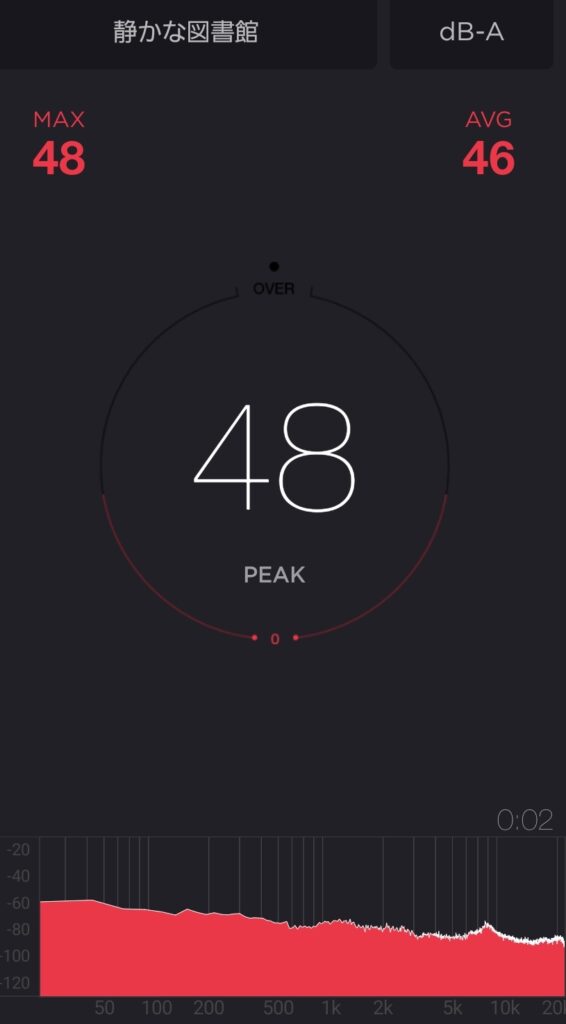
(何も操作していない)
CPU使用率:3〜24%
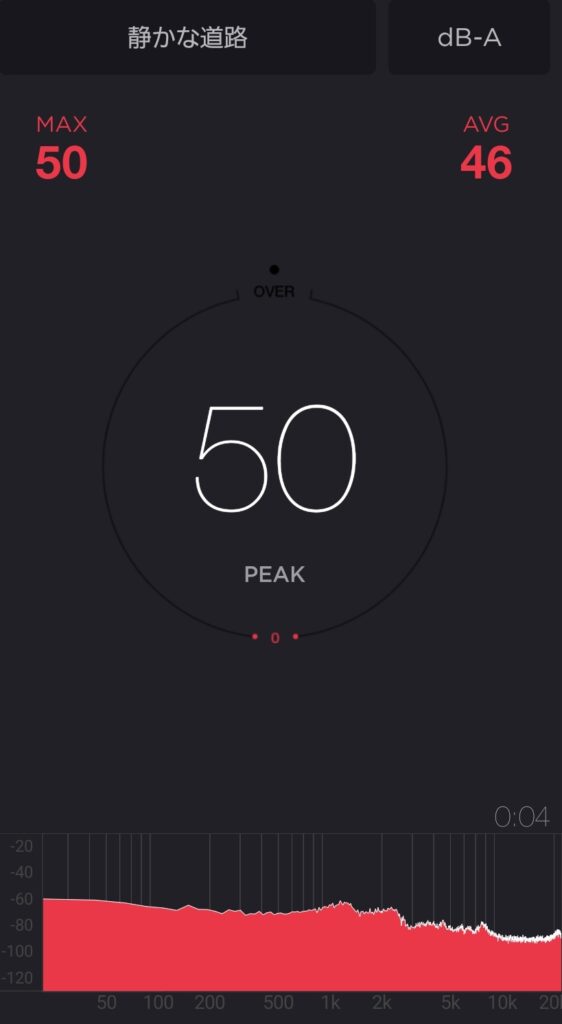
プレイ時
CPU使用率:87%

+youtube視聴時
CPU使用率:100%
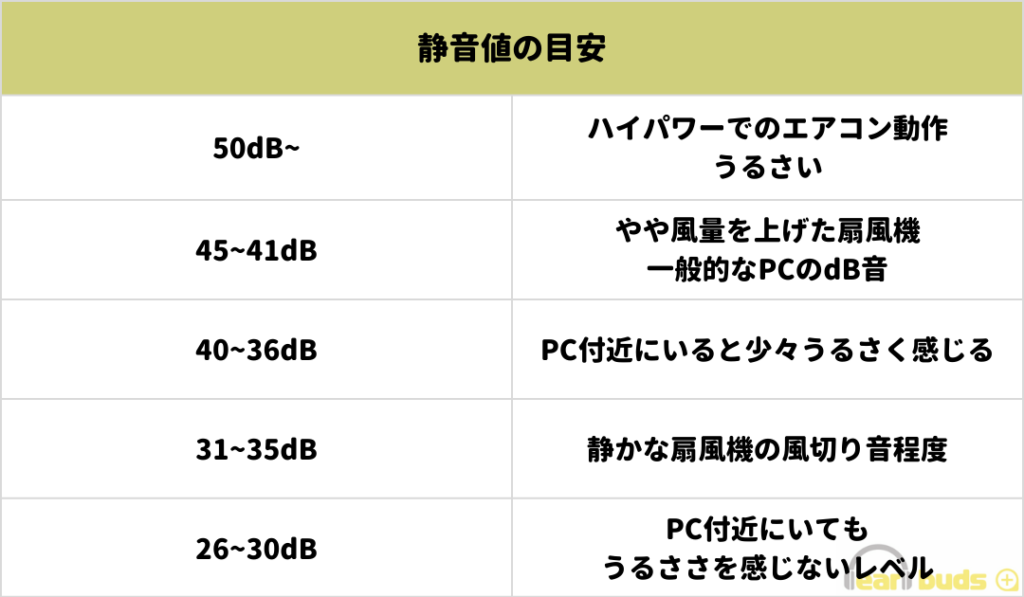
今回の検証では最高数値が53dbとなっており、数値的にはハイパワーエアコン動作と同等ということになりますが、体感での騒音値はもう少し小さくなります。(PCファン部分に耳を近づけながら作業する人は居ないはず…)
個人的な感想としては、小さいけどそれなりに静かで扱いやすそうだと感じました。
これくらいの動作音であれば、デスクに置いて作業しても耳障りではありませんし、気になる場合はイヤホンやヘッドセットを装着すれば問題ありません。Bluetoothも標準搭載しているので、airPodsなどのワイヤレスイヤホンも接続可能です。
付属品

当PCに付属しているのはスタートガイド、ACアダプター、電源ケーブル、キーボード、マウス、アンテナ、PCスタンドが付属しており、初心者には嬉しい盛りだくさんセットとなっています。
つまり当PC以外に用意するものは「HDMIケーブルまたはDポートケーブル」だけと言えるでしょう。
映像出力ケーブルに関してはお好みのものを選んで頂いて構いません。100均なんかにも売っておりますので、取り急ぎで準備する場合は選択肢として覚えておきましょう。(品質を求める場合は高価格帯のものを選びましょう)
本体とキーボード、マウスを合わせても2キロちょっとの重量なので、当筐体が如何に軽くてコンパクトであるかが伺えます。
大まかな特徴
設置場所を選ばないコンパクトな筐体

パソコンはデカくて設置場所を確保するのが大変だから導入を諦めていた…なんて人は想像以上に多く、なかなかに高いハードルであることがうかがえます。ご家族が居たり自分だけの空間が確保できない場合は尚更です。
本機はとにかくスマート&コンパクトな筐体ですので、冗談抜きでどんなお部屋にも設置することが可能です。
お父さんが読んでる週刊誌よりも、奥様が使ってるメイクボックスよりも小さい!なんて思えるほどのコンパクトな仕上がりです。リビングのテレビに繋いでお子様の導入用PCなどなど、家族みんなで使うのもオススメです。
コンパクトながら豊富なカスタマイズが可能

大きい=高性能であることがデジタルデバイスの常ではありますが、本機は小さくてもパワフルなマシンスペックを標準で搭載しています。
加えて公式サイトの購入時カスタマイズ次第ではエントリーモデルのゲーミングPCを凌駕するほどのマシンへと進化させることも可能です。(別途外付けGPUなどがあると尚良し…!)
それなりに費用は掛かりますが、ミニマルで可愛い本機に愛着が湧いてしまったオーナー様はぜひ限界を追求してみてほしいと思います。
豊富な付属品とインターフェイスで快適なPCライフ

はじめからキーボード&マウス、アンテナ等が付属しているので、特に初心者の方やPCデビューの方にはとっても嬉しいセットです。
加えて小さいから端子が少ない…このような固定概念を覆してしまうほど、豊富なインターフェースに仕上がっているため「端子不足」に悩まされることは無いかと思います。(複数のSSDやワイヤレスデバイスを同時に使う場合を除く)
仮にゲーミング用途で使用する場合でもUSB端子が5つありますので、ヘッドセット、キーボード、マウスはしっかりと接続することができますね。
CPU・GPU・SSD性能
ここからは「LAVIE Direct DT Slim」のCPU・GPU・SSDそれぞれの性能について解説していきます。
Core i7-11700T (CPU)
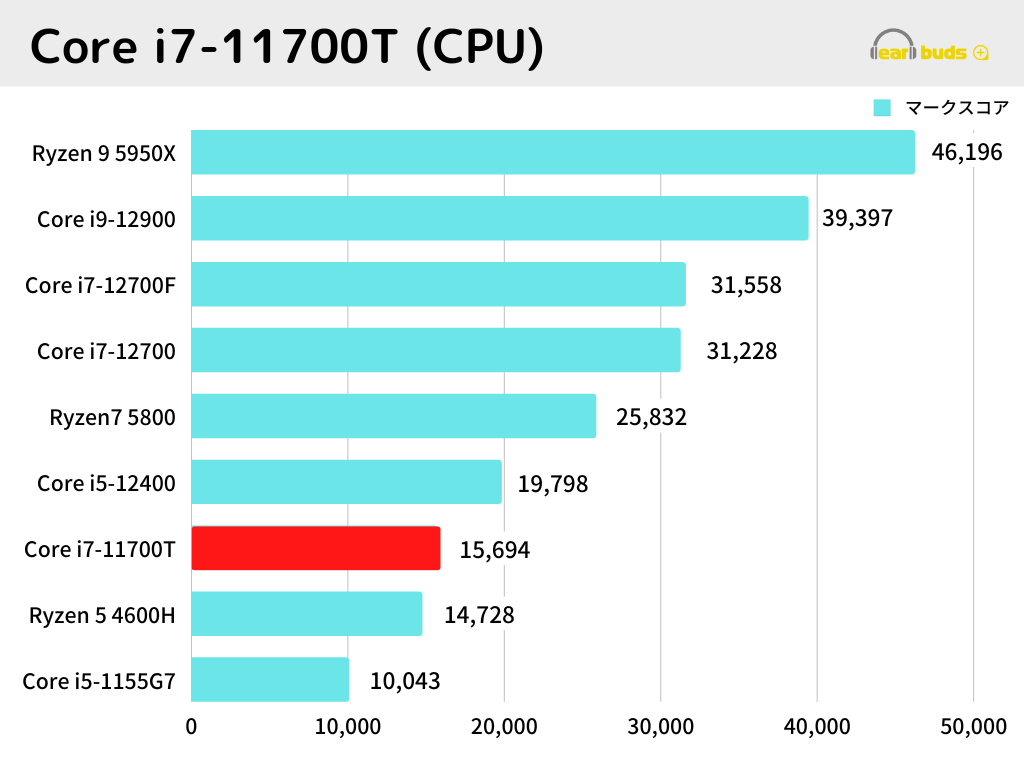
当PCには省電力性と性能が高いことで知られる「Core i7-11700T 」が搭載されています。インテル第11世代と呼ばれる当モデルは、現状最新モデル13世代の2つ前のCPUとなります。
末尾はよく見かけるKやFではなく「T」となっておりますが、これは省電力モデルという意味が込められており、約35Wの消費電力で快適に動作するためコンパクトPCとの相性が非常に良いパーツです。
こちらは単品での購入はできず、マザーボード等とのセット売りが基本となるので自作ユーザーは各パーツとのセットで購入することになります。
8コア/16スレッドかつGPUも内蔵されていることから、上位の12世代CPUよりも高い処理能力を発揮することができますので、2世代前パーツといえど性能はさすがのインテル製と言えます。
オーバークロックに対応した最上位モデル「Core i9-11900K」や、通常モデルのCore「 i9-11900」には性能面で劣ってしまいますが、どちらも消費電力が125W、65Wと高いため、省エネPCが欲しい方には「11700T」 がぴったりです。
インテル® UHD グラフィックス 750 (GPU)
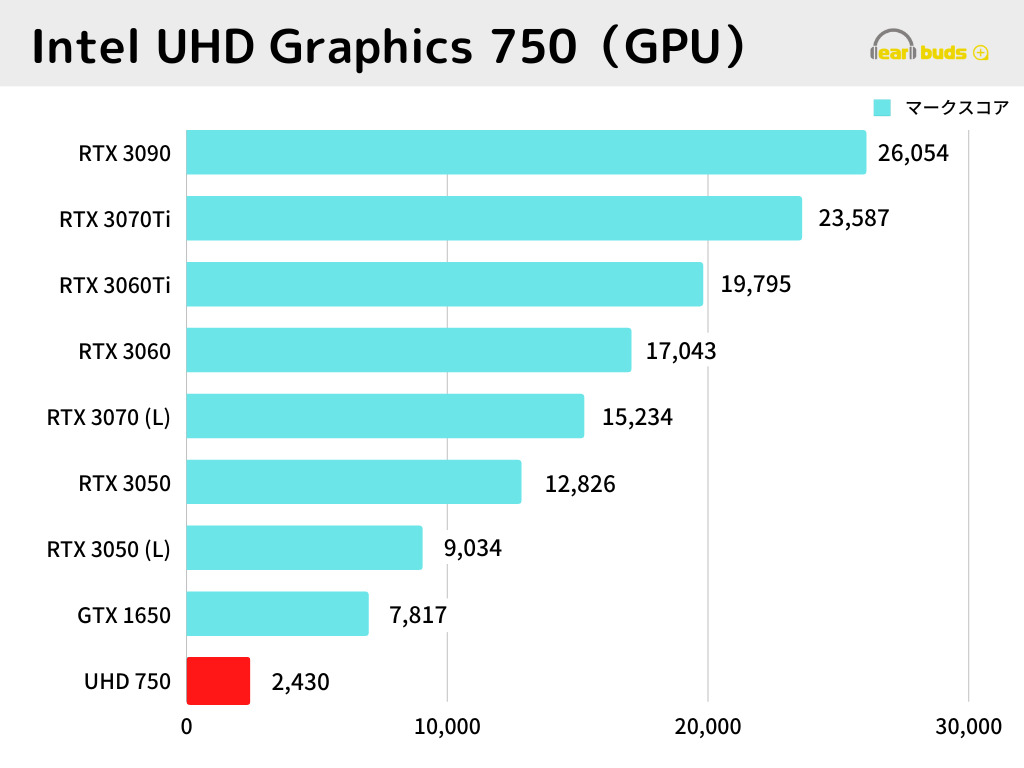
当PCには「RTX00」や「Ryzen00」といったグラフィックカードは搭載されておらず、代わりにCPUに内臓されたGPUでグラフィックサポート処理を行います。
気になる性能ですが、内蔵されているにも関わらずそれなりにゲームが遊べるような性能を備えているので、マインクラフトをはじめとする低負荷ゲームなら快適にプレイできるスペックが備わっています。
当記事下部では、APEXなどの動作が重い部類のゲーム動作結果をまとめていますが、動きの激しいFPSに関してはヴァロラントで脅威の97fpsが出ており、それなりの快適性でプレイできます。
内蔵といえど、エントリーモデルのゲーミングPC並みのFPSが出せるオフィスPC、しかもカスタマイズ次第ではさらにスコアが伸びるなんて…まだまだ可能性を感じるため、拡張性の高いスマートPC代表になれるポテンシャルがあります。
512GB (SSD)
最も簡単に、劇的な変化をPCに与えるパーツの筆頭であるSSDですが、規格やモデルによっては雲泥の差が出てきます。
ここでは「Crystal Diskmark」という専用の性能チェックソフトを使って、SSDの動作速度などを数値化し優劣を確認してみました。

| 読み込み速度(Read) | 書き出し速度(Write) |
|---|---|
| 3294.64MB | 2836.03MB |
| ゲーム利用時の動作性 | |
|---|---|
| 5,000MB/s以上 (NVMe Gen4) | とても快適 |
| 1,500MB/s以上 (NVMe Gen3) | 快適 |
| 500MB/s以上 (SATA3) | やや快適 |
| 300MB/s以下 (HDD) | 不快(軽いゲームなら問題なし) |
一般的なPCに搭載されているSSDの処理速度は、上記の表のように1500MB以上で「快適」な動作性となっておりますが、しっかりと超えてきたのでサクサク快適に動作することが分かりました。
実際に5GBほどのデータを読み書きさせてみたのですが、思った以上にサクサクと読み込んでくれたのでストレスフリーで使用できるかと思います。(これよりモタつくゲーミングPCなんて山ほどあります…)
オフィスソフトをメインに扱うPCなので、容量不足に陥る事はそうそう無いと思いますが、もしも旅行先の動画データなどを保存しておきたい方は1TBほどあると安心できるかと思います。(必須ではありませんのでご安心を!)
NEC公式サイトでの購入時であれば容量アップグレードが可能なので、そちらも併せてご検討くださいね。
デスクワーク・クリエイティブソフトでの動作感一覧
「LAVIE Direct DT Slim」は、デスクワーク作業を前提に製造されたPCであるため、各ソフトでの動作感を検証してみました。
| デスクワーク(業務効率化)ソフト | ||
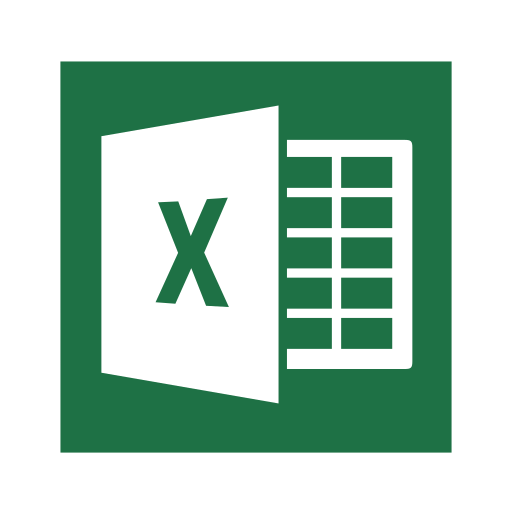 Excel |  Word | 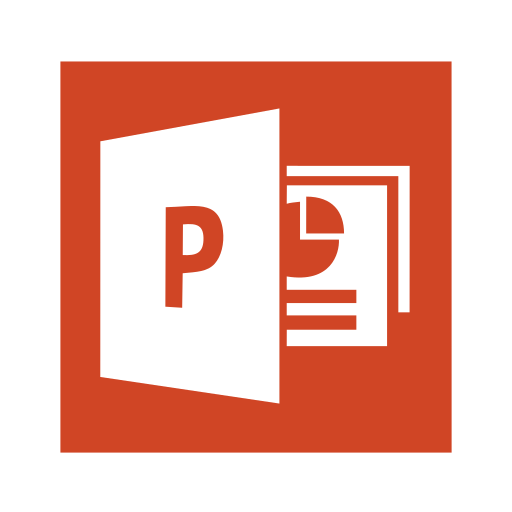 PowerPoint |
| ◎ | ◎ | ◎ |
| イラスト制作ソフト | ||
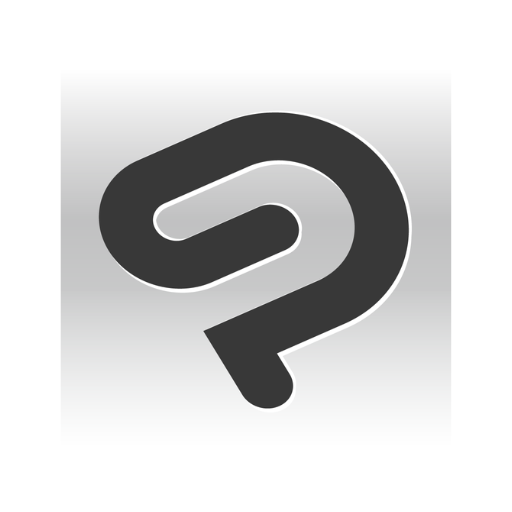 CLIP STUDIO PAINT |  Photoshop | 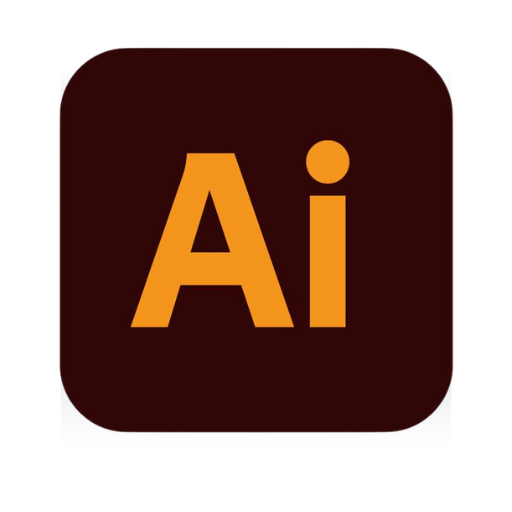 Illustrator |
| ◎ | × | × |
| 動画編集ソフト | ||
 PremierPro |  AfterEffects | |
| × | × | |
| 3DCG制作ソフト | ||
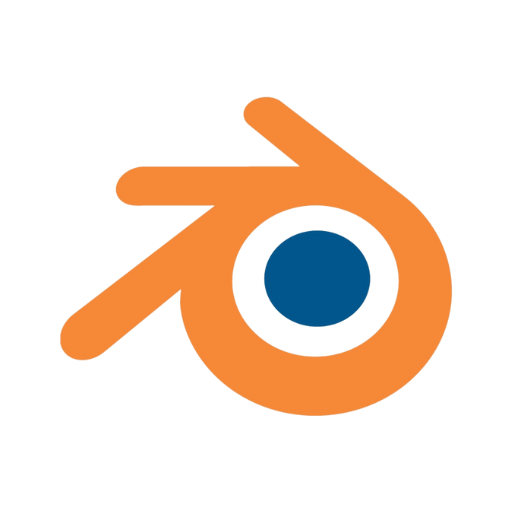 brender | ||
| × | ||
結論から言うと、「オフィスソフト一式は快適に動作するけど、それ以外は非常に厳しい」といった具合です。
軽量級ソフトが多いOffice製ソフトですが、高性能CPUのおかげで高い快適性が確保されており、これらのソフトをメインで使用する予定の方は購入して損をしたり後悔することは無いでしょう。
ややPCスペックを要するイラスト編集ソフトですが、「CLIP STUDIO PAINT」以外は起動させることも困難です。
各ソフトの最低動作条件に関してはCPU、SSD、共にしっかりとクリアしていますがGPU性能が大きく不足しています。内蔵モデルにしては頑張っている方ですが、致し方なしです…
動画編集ソフトやblenderなどの3DCG制作ソフトに関しても、GPU性能が圧倒的に不足しているので動作しません。激重AEに関しては、RTX 3060ti に加えメモリ32GBに増築してようやく動作しています…
できないことが多く不便に感じてしまいがちですが、当PC購入のメインターゲットは「Officeソフトが快適に動作するPCが欲しい層」ですので、各自の用途にマッチしていれば全く問題なしです。
「LAVIE Direct DT Slim」でゲームはできるのか?
「LAVIE Direct DT Slim」をゲーム目的で購入する方は少ないかと思うのですが、一応、各有名タイトルでの動作感をチェックしてみました。
検証方法はいつも通り、下記3パターンで行っていきます。
①各値(画質、描写品質)最高設定で検証
②各値(画質、描写品質)最低設定での検証
③プロおすすめ設定で検証
PCゲームにおけるFPS快適指数の基準は下記の通りです。
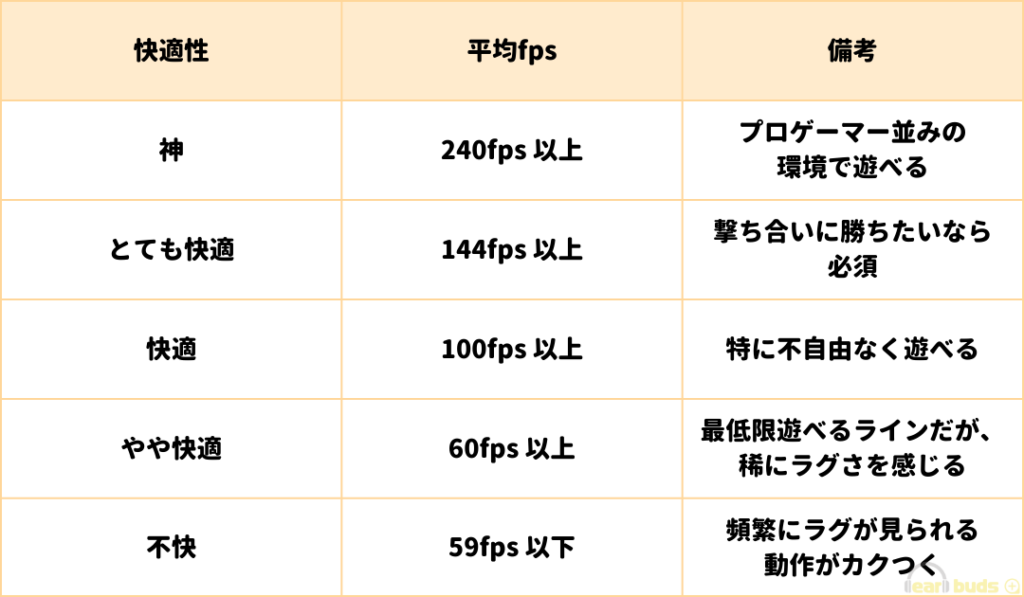
また検証環境ですが、全て有線LANを用いてオンラインプレイでの快適性をチェックしております。
動作の快適性に関しては感じ方に個人差があるかと思いますが、購入時の参考になれば幸いです。
「APEX」プレイ時の快適性

| 検証方法 | 計測fps |
|---|---|
| 各値最高設定 | 16fps |
| 各値最低設定 | 42fps(低解像度:60fps) |
| プロおすすめ設定 | 29fps |
最高設定では、運よくロビーに行けてもエラーが出てゲームが落ちてしまうような動作感…これは仕方ないですね。一方の最低設定ではカクツキが目立ちfps慣れしている人でもよってしまうカメラワークが印象的でした。
プロ設定もプレイするのはちょっと厳しいかなという印象です。しかし、どの設定も解像度を下げてコンパクトな画面でプレイするとFPSが15〜20ほど向上するため、最低設定であればそれなりに遊ぶことが可能です。
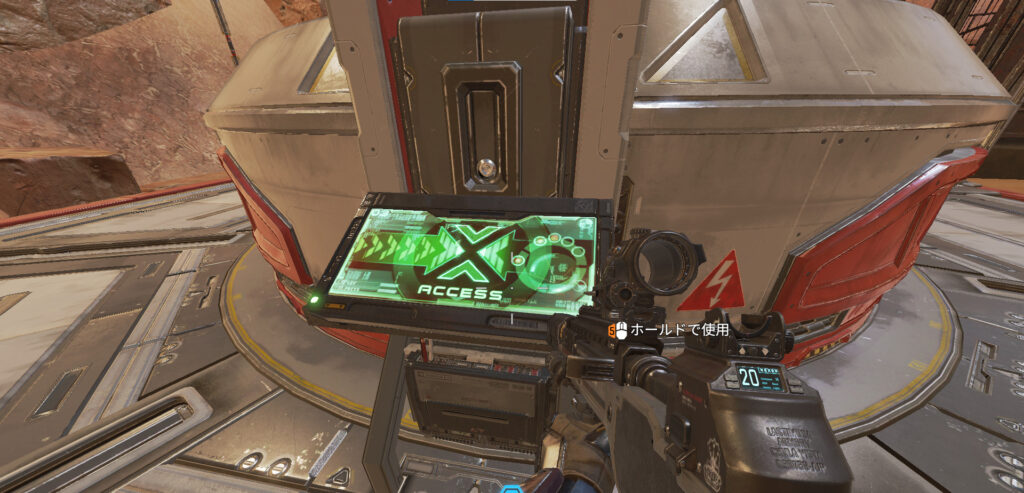
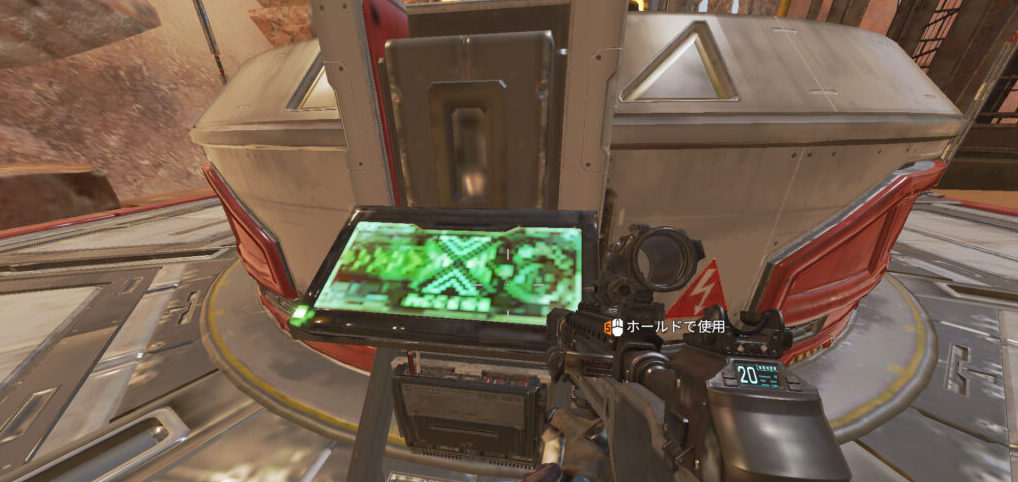
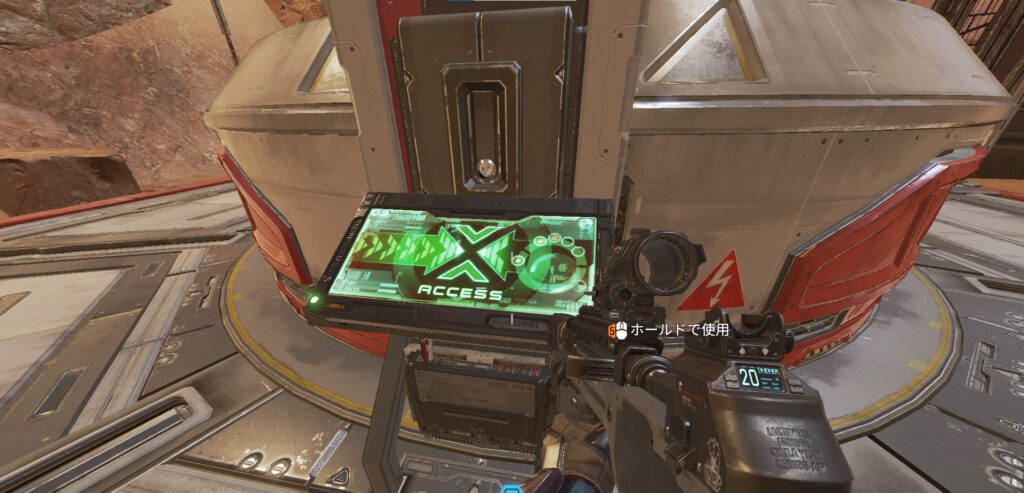
「FORTNIGHT」プレイ時の快適性

| 検証方法 | 計測fps |
|---|---|
| 各値最高設定 | 15fps |
| 各値最低設定 | 44fps(低解像度:60fps) |
| プロおすすめ設定 | 31fps |
最高設定では動作エラーが出るため、一回だけマッチングロビー→降下まで行けましたがゲームが落ちてしまいます。
最低設定はジャギーが目立ちガサガサな画質ですが、動作感は一般用途PCなら頑張っている方です。なんとかビクロイ(1位)も取れました。
やや設定が上げるプロ設定となると厳しい動作感になってしまいます。どうしてもプレイしたい場合は最低設定がおすすめです。(低解像度、最低画質設定なら60fps確保可能)
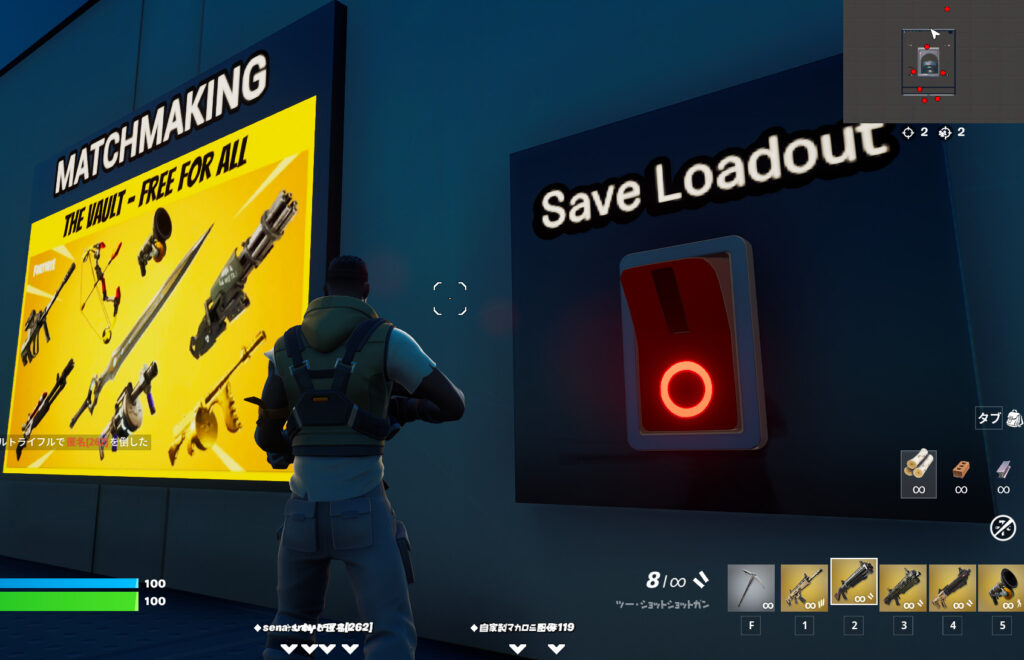
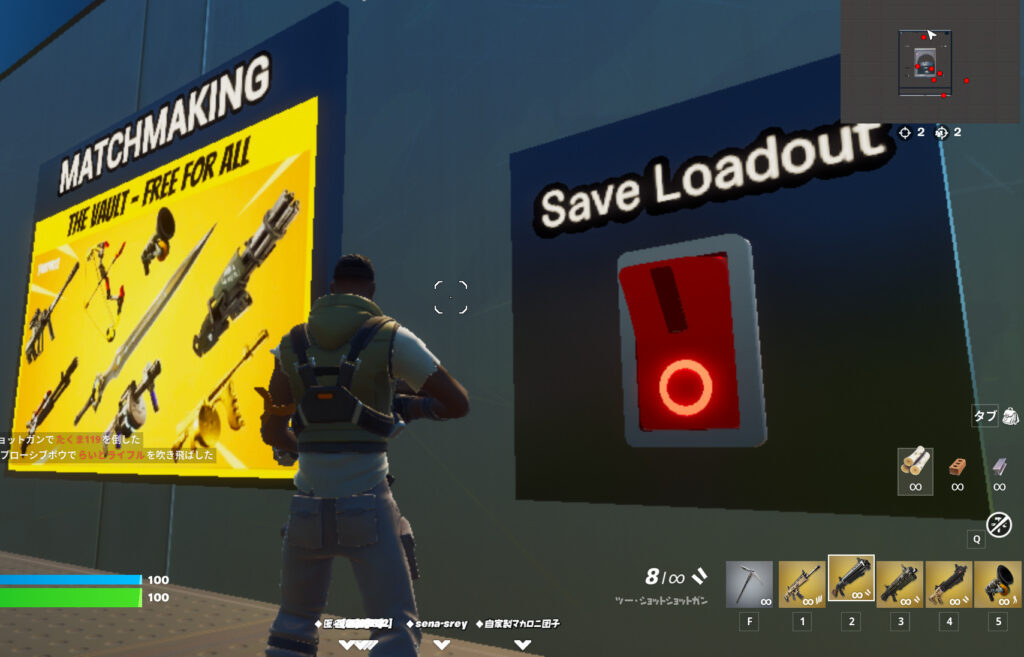
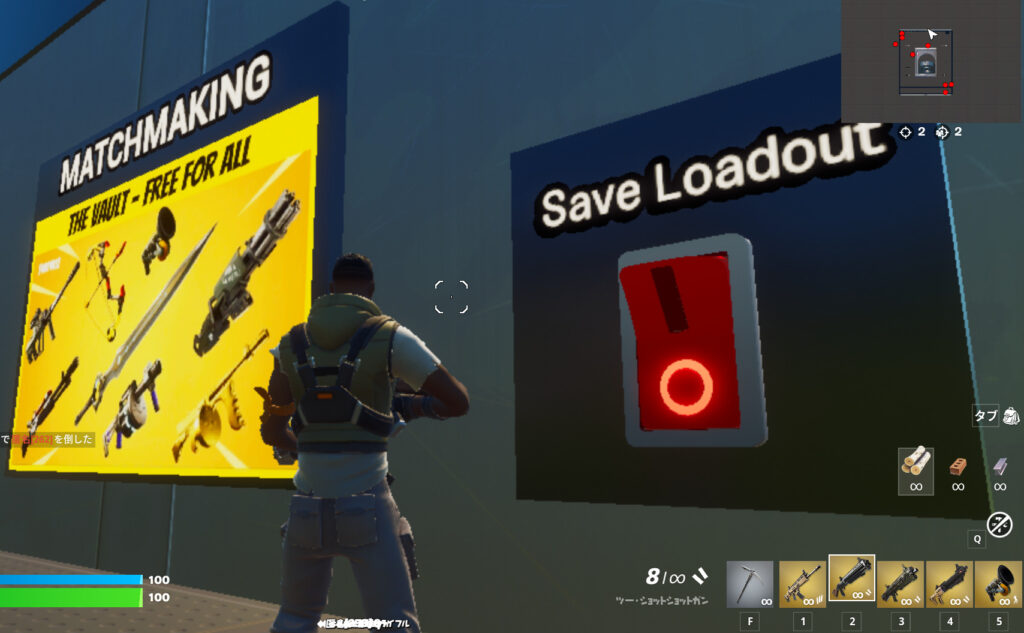
「VALORANT」プレイ時の快適性

| 検証方法 | 計測fps |
|---|---|
| 各値最高設定 | 39fps |
| 各値最低設定 | 97ffps |
| プロおすすめ設定 | 77fps |
最高設定では画質こそ最高レベルですが動作性が低いので十分に楽しめないな、という印象です。
最低設定はエントリーゲーミングPC並みの動作性が確保されており、画質は最低だしカクついたり荒さは目立ちますが、一般用途PCでこれだけ動くなら文句なしです。
プロ設定は最低設定よりもカクツキが多く動作性が落ちますが、画質が向上しているためバランスを求める人向けと言えます。

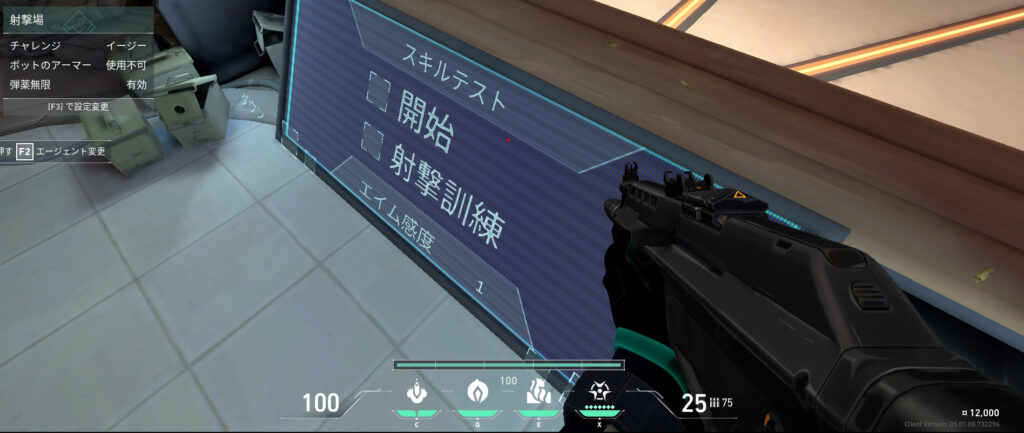
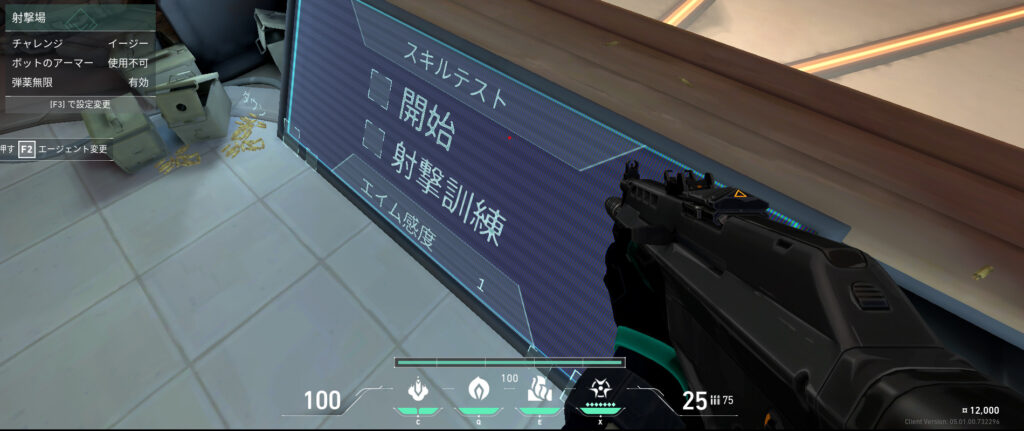
「LAVIE Direct DT Slim」に似ているPCと比較
ここでは本機とパーツ構成が似ているPCと比較して、優れている点や劣っている点を把握しつつ購入時の参考になれば幸いです。高額商品なのでじっくりと吟味して購入を検討しましょう。
| 商品名 | LAVIE Direct DT Slim | mouse SL7 |
|---|---|---|
| 画像 |         |  |
| 価格 | 147,180円(税込)~ | 117,800円~(税込) |
| CPU | 第11世代 インテル® Core™ i7-11700T プロセッサ | Core™ i7-11700 プロセッサー |
| GPU | インテル® UHD グラフィックス 750(CPUに内蔵) | インテル® UHD グラフィックス 750 |
| メモリ | 4GB(16GB?) | 8GB (8GB×1 / シングルチャネル) |
| SSD | 256GB (512GB?) | 256GB |
| HDD | ー | ー |
| 重量 | 約1.28kg | 約6.1kg |
| 付属品 | スタートガイド、保証書、ACアダプタ、電源コード、キーボード、マウス、アンテナ、スタンド | マニュアル類、保証書、電源コード、ACアダプタ、キーボード、マウス |
| 商品URL | 「LAVIE Direct DT Slim」最新価格・スペック一覧【NEC公式】 | 「mouse SL7」最新価格・スペック一覧【マウスコンピューター公式】 |
今回のマウスコンピューターの「mouse SL7」と性能や価格などの比較をしてみました。こちらも省スペース性に優れたスリムタワー型のデスクトップPCとなっており、あらゆる年齢層のユーザーに人気の商品となっております。
まず価格ですが、やはりマウスコンピューターの圧倒的な価格設定、コスパ感は凄まじいですね…これに関してはどのメーカーよりも一歩進んでいるため、さほど気にする必要はありません。
CPUやGPU性能はほとんど変わりないですが、省電力性を高めたTモデルを搭載したLAVIEの方が消費電力の低い動作性である事がうかがえます。
メモリとSSDに関しては、公式サイトの表にはそれぞれ4GB、256GBと表記されておりますが、実際に到着したモデルは16GB、512GBの構成となっておりました。(もしやマイナーチェンジされたのでしょうか。)
メモリが4倍(4分の1)となると動作感が全く変わってくるので、購入前にはそちらを留意いただければと思います。
重量に関しては圧倒的な差をつけてLAVIEが優れており、他の追随を許さないといった具合に軽いです。これは反則級…
どちらも付属品がとっても充実しているため、本体の軽さを重視する方はLAVIEを、コスパ重視の方は「mouse SL7」を選択するのが良さそうです。
気になる点は?
振動や衝撃で転倒・破損のリスクがあるかも

ここまで小型であることの優位性や設置時のメリットなどなど、良い側面を全面的に推してきたのですが、コンパクトのデメリットもご紹介します。
付属のスタンドで縦置きした場合、やはり小さいがゆえに側面からの衝撃で簡単に倒れてしまいます。(実際にレビュー時もケーブル配線中に何度も倒れそうになり、ヒヤヒヤしながらセッティングしました…)
設置場所に関しては、ある程度のゆとりスペースを確保する、またはPC専用に収納棚やラックなどを用意するなどの工夫が必要だと感じました。どこでも置ける=さまざまなリスクに晒されている事に気付きました。
…とはいえ、やはり通常のPCでは絶対に置けないような場所に設置・移動が可能ですので、押し入れやクローゼットに自分だけのPC基地を新設するような、秘密基地作りが捗りそうだと感じました。
以前軽キャンパーとして車中泊をしていたのですが、モバイルモニターなんかに繋いで車載できてたら快適だったろうなぁと強く感じます…!
まとめ

- スリムの名に恥じない超コンパクトPC
- どんなに狭いお部屋でも簡単に設置できる
- 尖りに尖った個性的なPCが欲しい人にはピッタリ
- 小さい分、性能も控えめ
今回はNECから販売中の「LAVIE Direct DT Slim」をご紹介しました。
本機のコンパクト性は非常に優れており、デスク周りが散らかっていたり狭い部屋でも全く関係なく設置することができます。
…もちろん、お部屋は綺麗に越した事は無いのですが、生活や趣味の道具に囲まれた部屋に対し新規のPCを設置する難易度はとても高いのです。
本機ならお持ちのテレビなどにHDMIで接続するだけで、あっという間にデスクトップPC環境が構築されます。周辺機器もはじめから付属しているので、リアルにHDMIケーブル一本あれば今日からでもPCであれこれできるのは嬉しいですね。
そんな本機は公式サイトより購入することで、お得に買えちゃうクーポンコードなんかも付いてくるので是非一度覗いてみてくださいね。

当ブログにはNECの他機種PCに関するレビューもご用意しておりますので、良かったらそっちもチェックしてみてください。
YouTubeチャンネルでは文字ではお伝えできない細部の情報もお伝えしております。お気に入りのPCが見つかるかも!
\ セール開催中! /

